Win11无线网络不可用怎么办?大部分时候我们都会去使用连接无线网络来进行使用Win11电脑,不过偶尔也有一些小伙伴会碰到无线网络不可用的情况,那么要遇到这种情况应该怎么办呢?
Win11无线网络不可用怎么办?大部分时候我们都会去使用连接无线网络来进行使用Win11电脑,不过偶尔也有一些小伙伴会碰到无线网络不可用的情况,那么要遇到这种情况应该怎么办呢?下面就和自由互联小编一起来看看有什么解决方法吧。
Win11无线网络不可用的解决方法
方法一
1. 首先通过开始菜单打开“设置”。
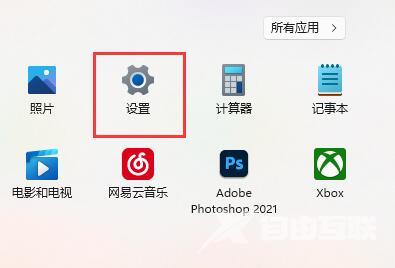
2. 接着打开其中的“疑难解答”。
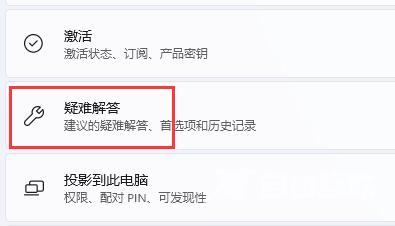
3. 然后点开“其他疑难解答”选项。
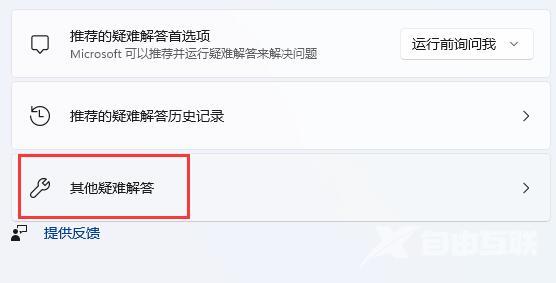
4. 随后“运行”其中的“internet连接”。
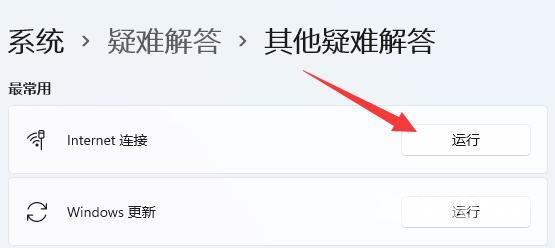
5. 最后等待系统自动检测问题并根据提示解决就可以了。
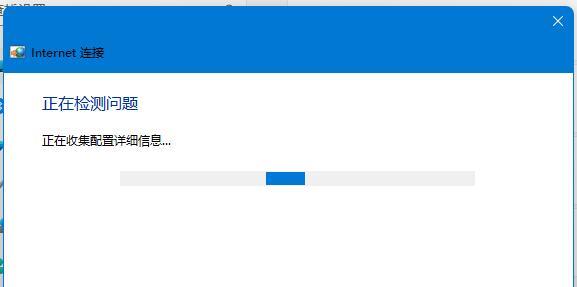
方法二
1. 如果还是不行,那么可能是本地网络的问题了。
2. 首先确保我们的路由器连接正常、无线猫设置正常。
3. 还要保证运营商的网络连接是可以使用的。
以上就是自由互联自由互联小编为你带来的关于“Win11无线网络不可用怎么办-Win11无线网络不可用的解决方法”的全部内容了,希望可以解决你的问题,感谢您的阅读,更多精彩内容请关注自由互联官网。
【本文由:高防cdn http://www.558idc.com/gfcdn.html 复制请保留原URL】